Cómo configurar la aplicación VPN Unlimited en Windows 8/8.1
Esta guía contiene pasos detallados que lo ayudarán a comenzar a usar la aplicación VPN Unlimited. ¿Cómo configurar la VPN en Windows 8? ¿Cómo usar la VPN en Windows 8? ¡Vamos a ver!
1. Cómo configurar VPN Unlimited en Windows 8/8.1
Para descargar nuestro software VPN para Windows 8, vaya a la siguiente página y seleccione la Versión Standalone.
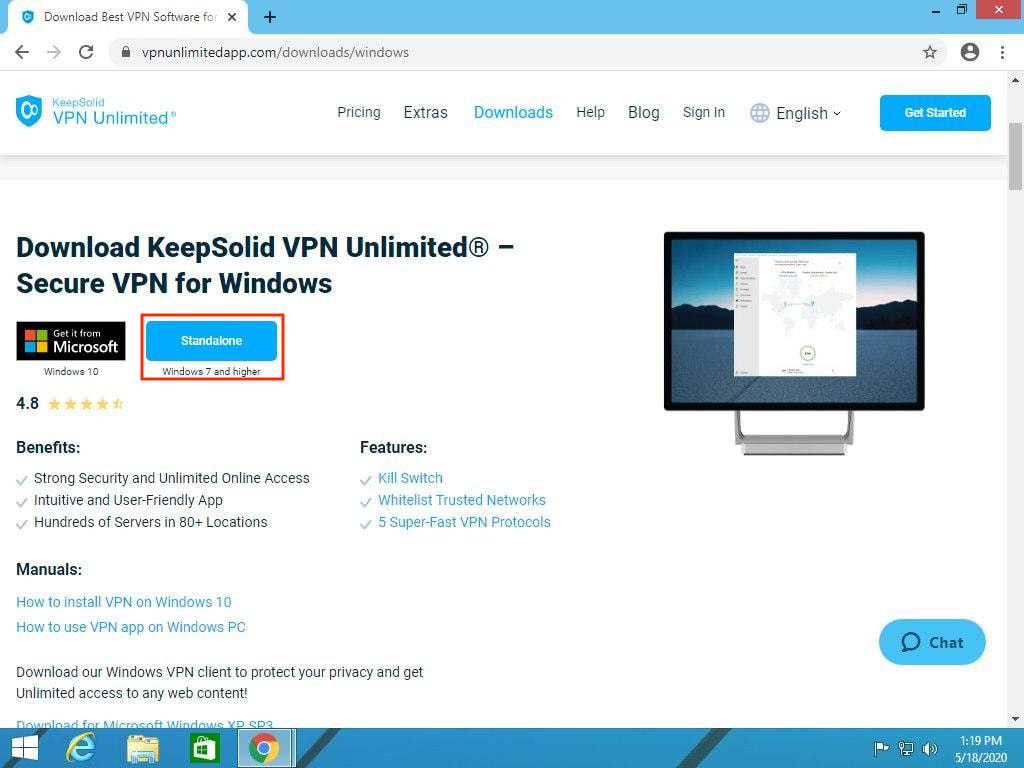
Guarde el archivo en su computadora e inicie el instalador descargado.
Si el Control de cuentas de usuario está activado en su sistema operativo, puede recibir la siguiente alerta:
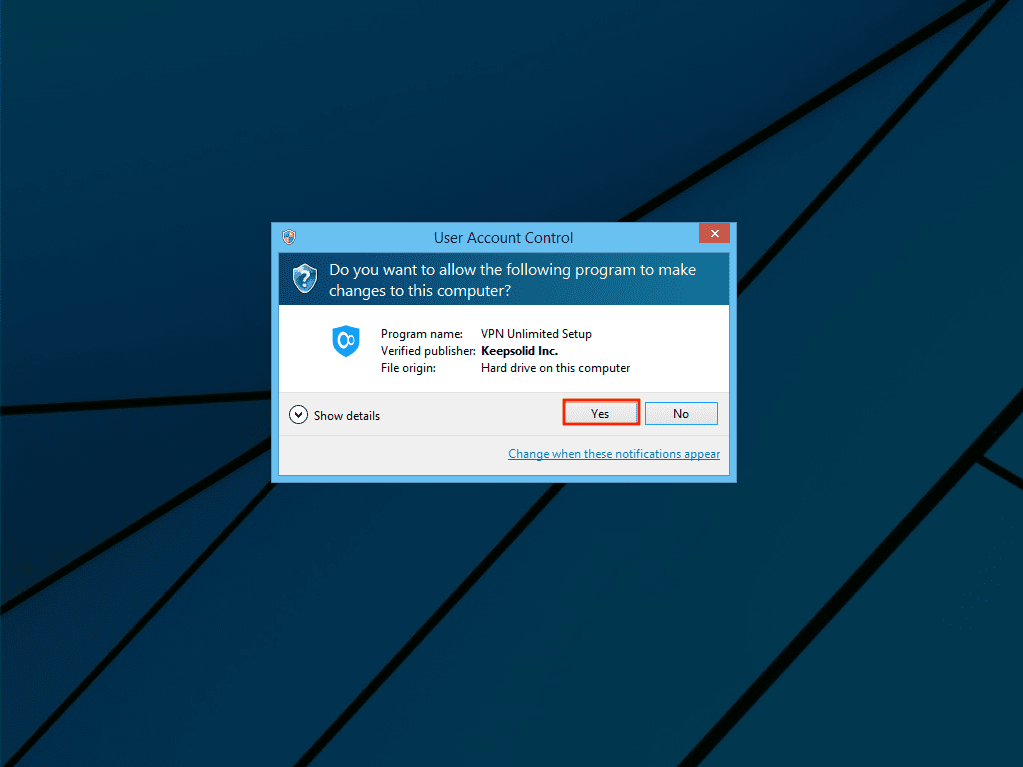
Para seguir el proceso de instalación, haga clic en Yes (Sí).
Luego debe aceptar el License Agreement (Contrato de licencia). Para hacer eso, seleccione la opción I accept the agreement (Acepto el acuerdo) y haga clic en Next (Siguiente).
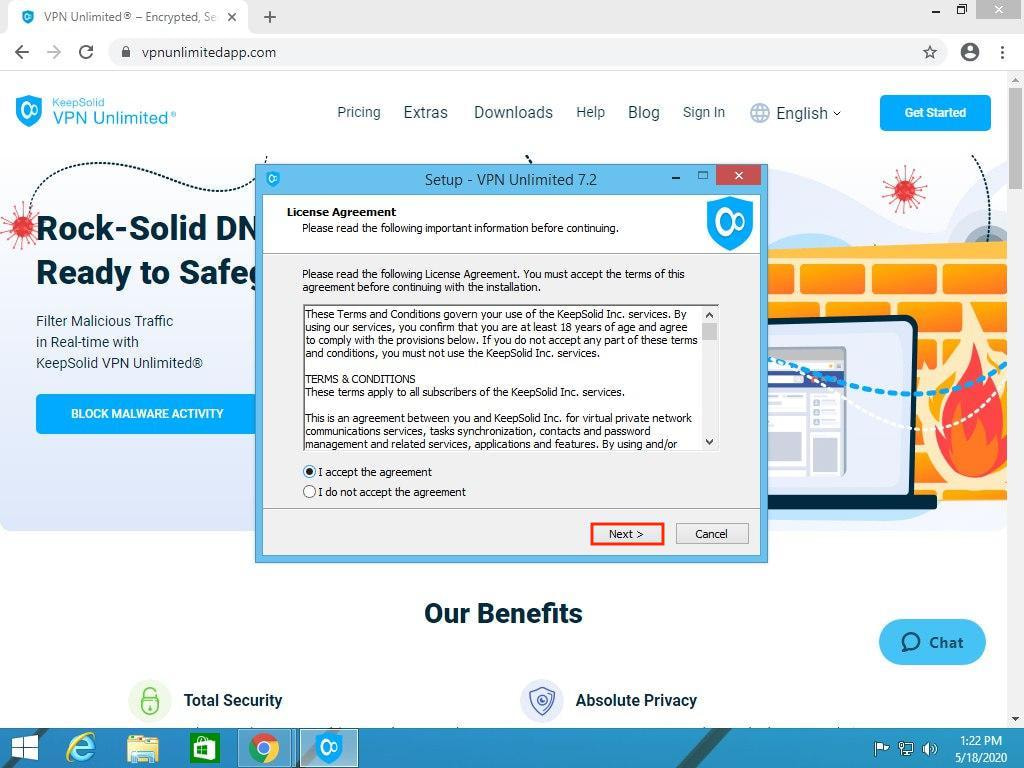
Seleccione la ruta para configurar el programa o deje la ruta predeterminada y haga clic en Next (Siguiente).
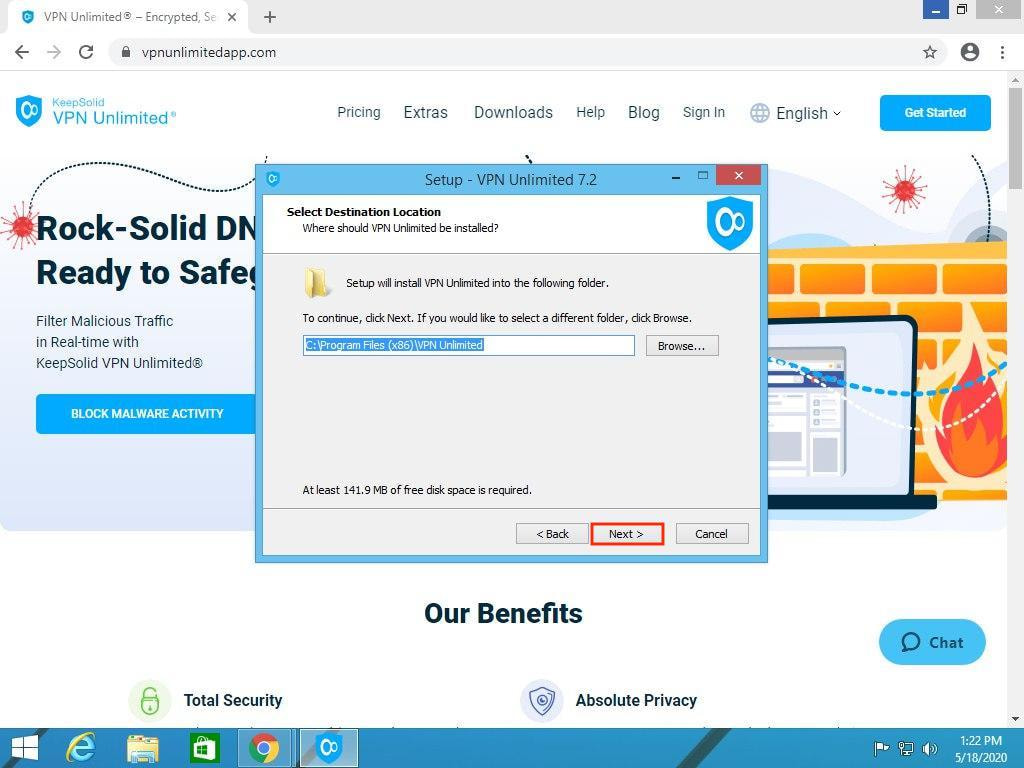
Elija el nombre de la carpeta en el menú Inicio de su Windows 8/8.1, donde se crearán los accesos directos del programa, o deje el nombre predeterminado y haga clic en (Next) Siguiente.
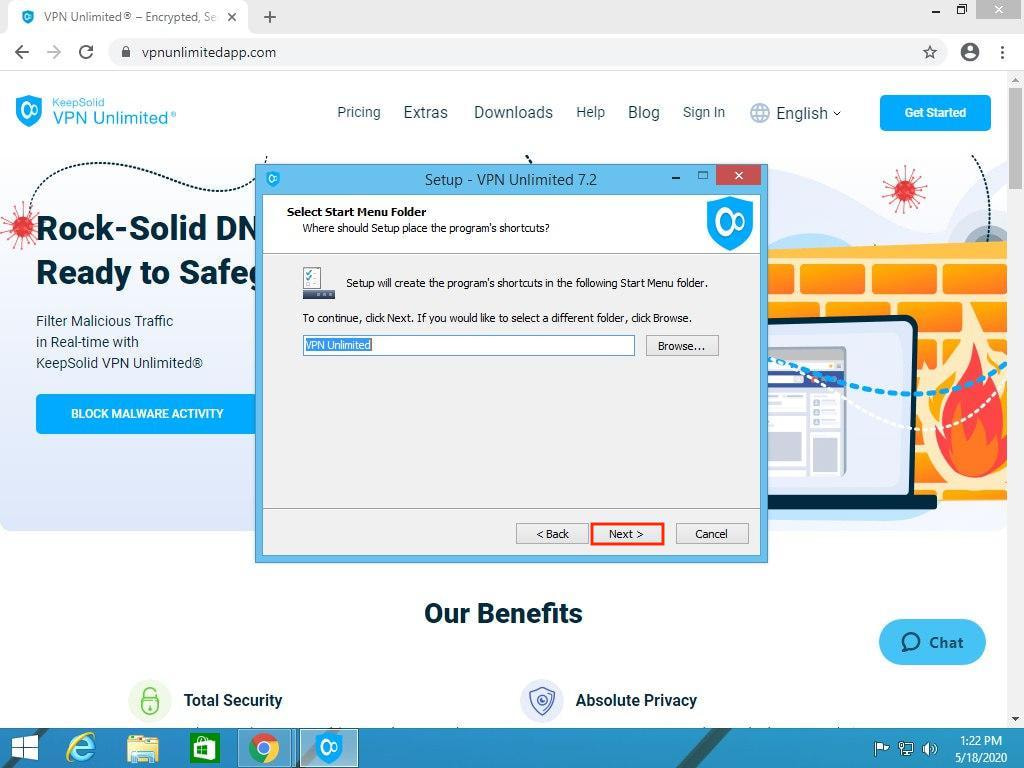
Si desea crear un acceso directo para iniciar el programa desde el Escritorio, deje la casilla marcada.
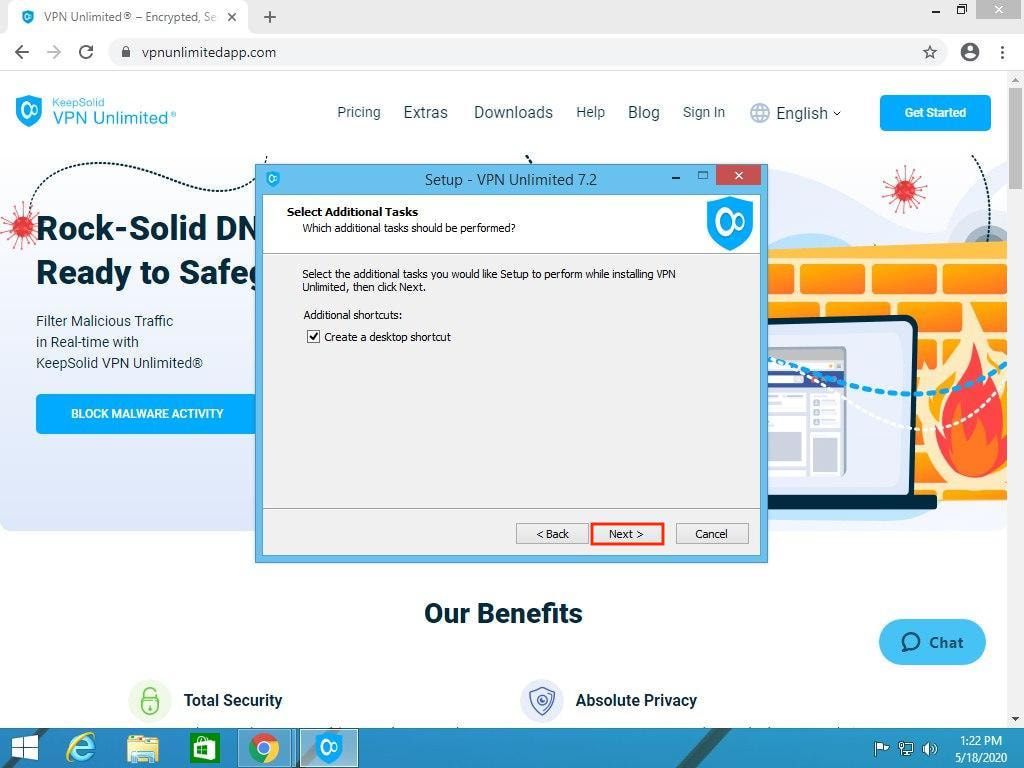
En la siguiente ventana, haga clic en Install (Instalar) para comenzar el proceso de configuración de nuestra VPN para Windows 8.
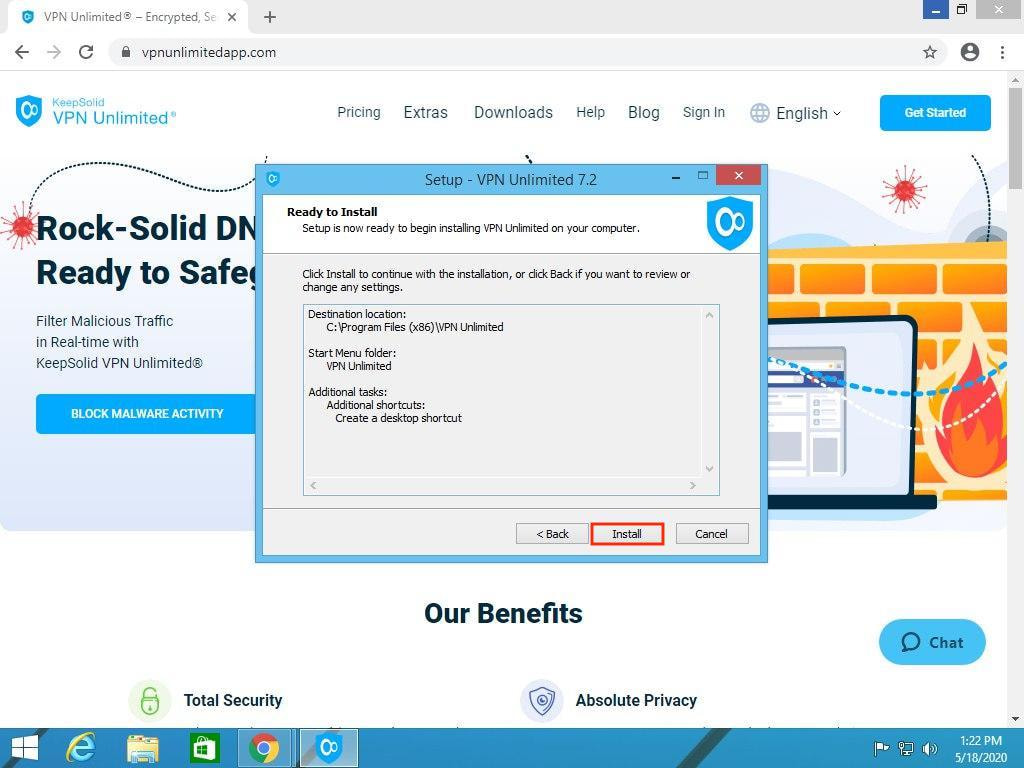
Se iniciará el proceso de copia de los archivos de la aplicación.
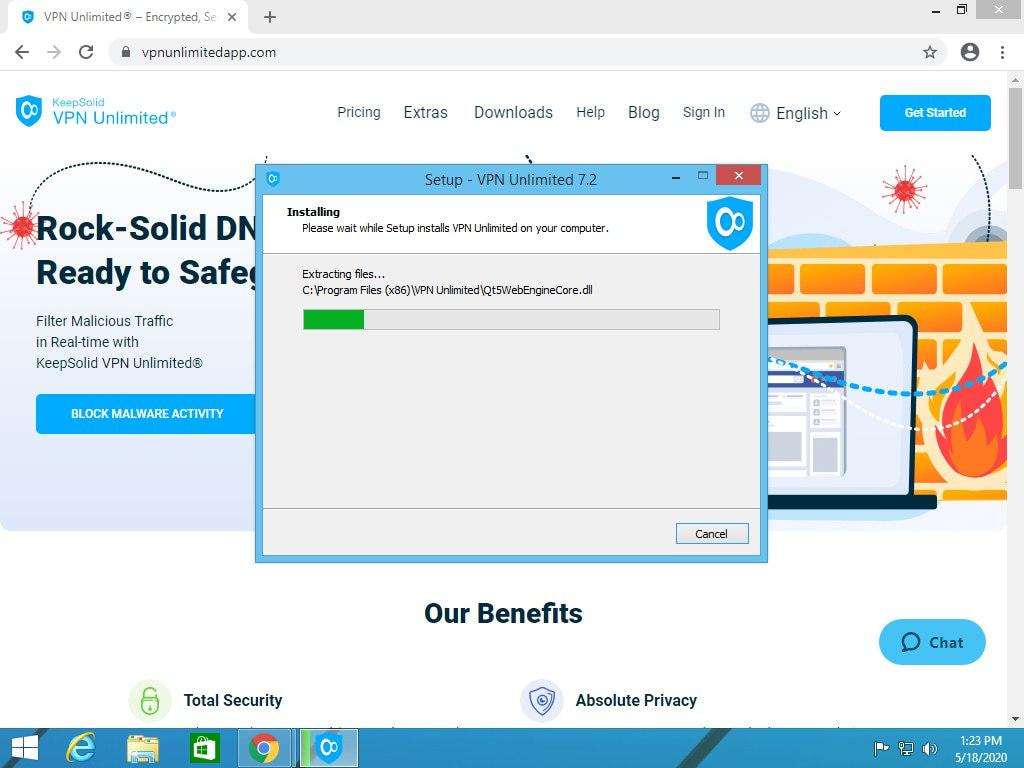
Si el paquete Microsoft Visual C++ Redistributable, requerido para ejecutar el programa, no está instalado en su PC con Windows, este se descargará automáticamente.
El siguiente paso es configurar el adaptador TAP Adapter. Para hacerlo, seleccione la casilla de verificación que dice Always trust software from”OpenVPN Technologies, Inc.” (Siempre confíe en el software de "OpenVPN Technologies, Inc.") y haga clic en Install (Instalar).
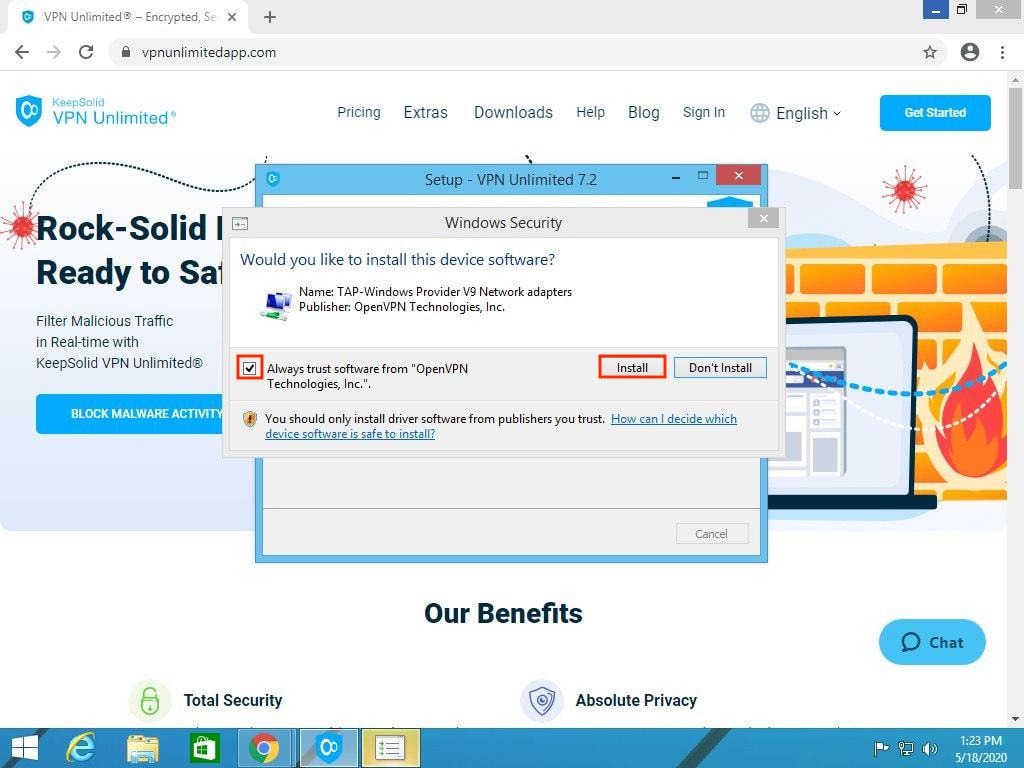
Haga clic en Finish (Finalizar) después de una instalación exitosa.
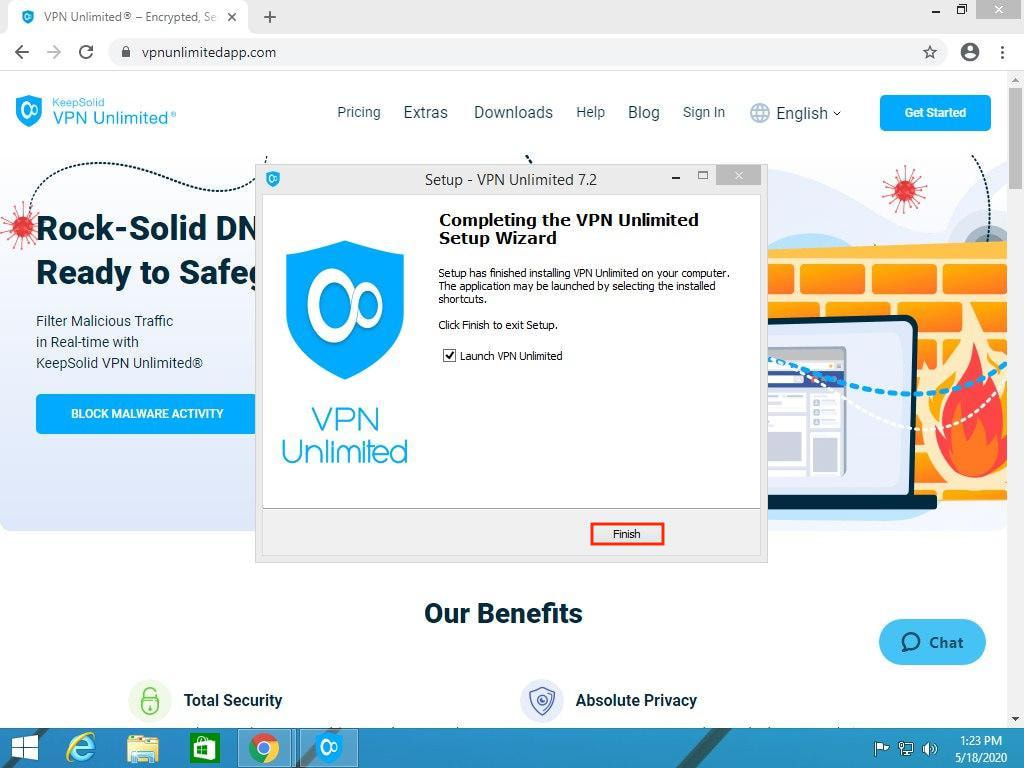
En caso de que marque la casilla de verificación, VPN Unlimited se iniciará automáticamente después de hacer clic en Finish (Finalizar).
El instalador creará un acceso directo en el Start menu for launching the program (Menú de Inicio para comenzar el programa): Start(Empezar)>All Programs (Todos los programas)> VPN Unlimited> VPN Unlimited.
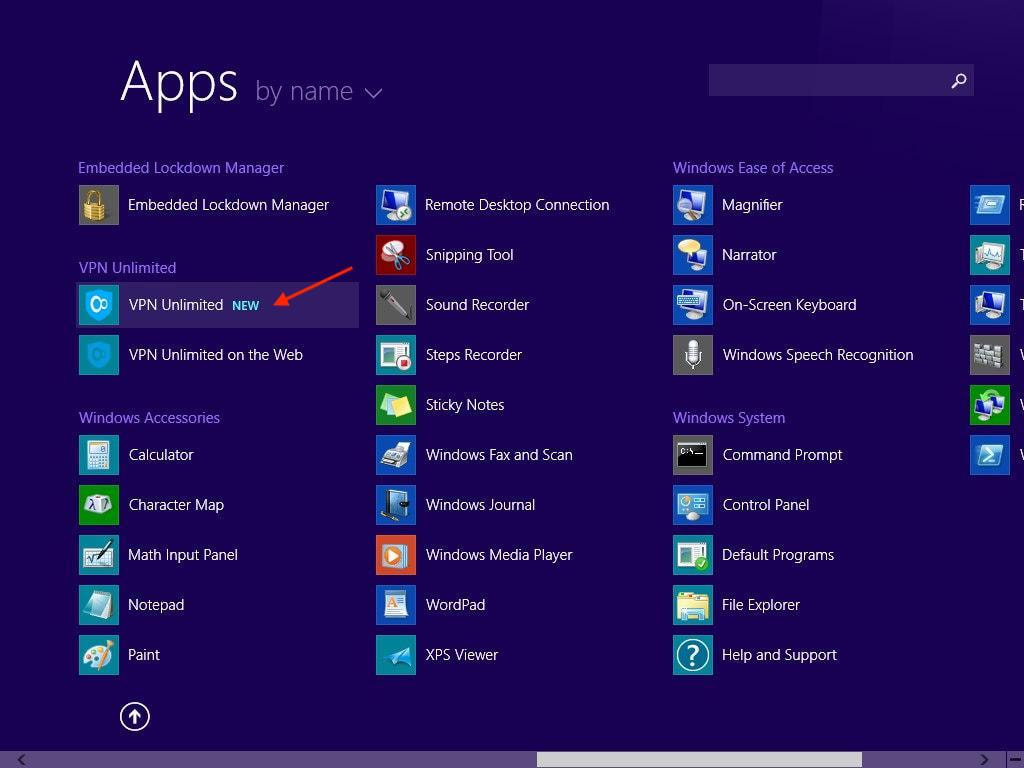
Para un inicio rápido del programa, haga clic con el botón derecho en el atajo VPN Unlimited y elija Pin to Start (Anclar para iniciar).
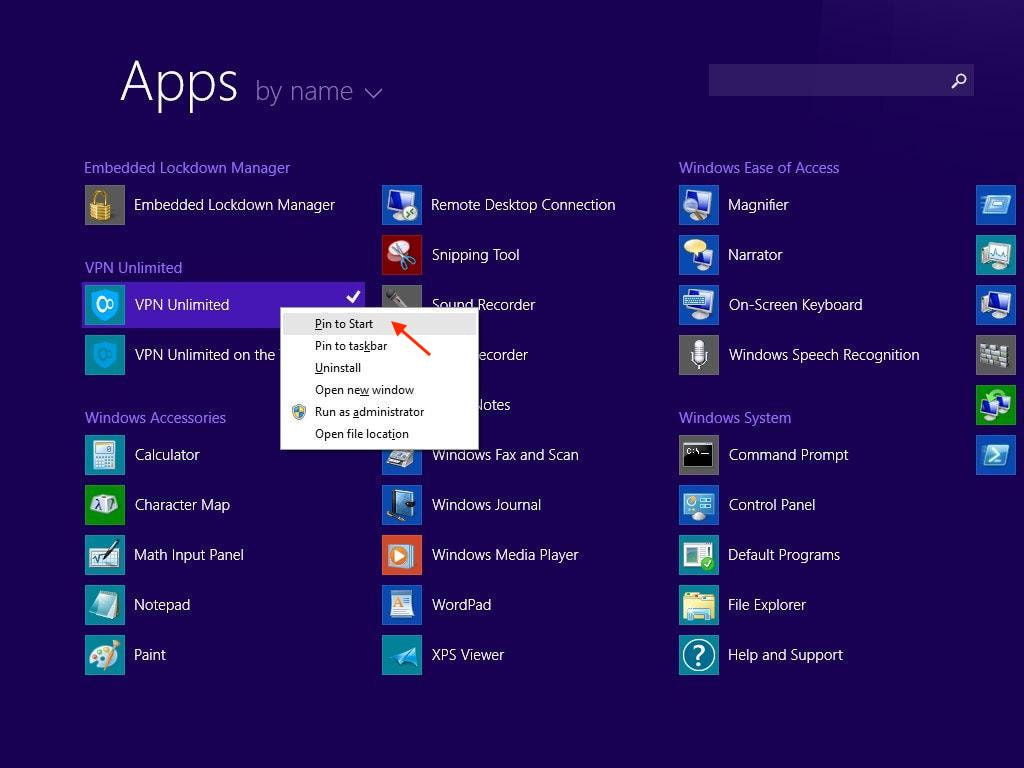
Después de eso, el acceso directo VPN Unlimited aparecerá en la pantalla principal en el menú Inicio de su Windows 8/8.1.
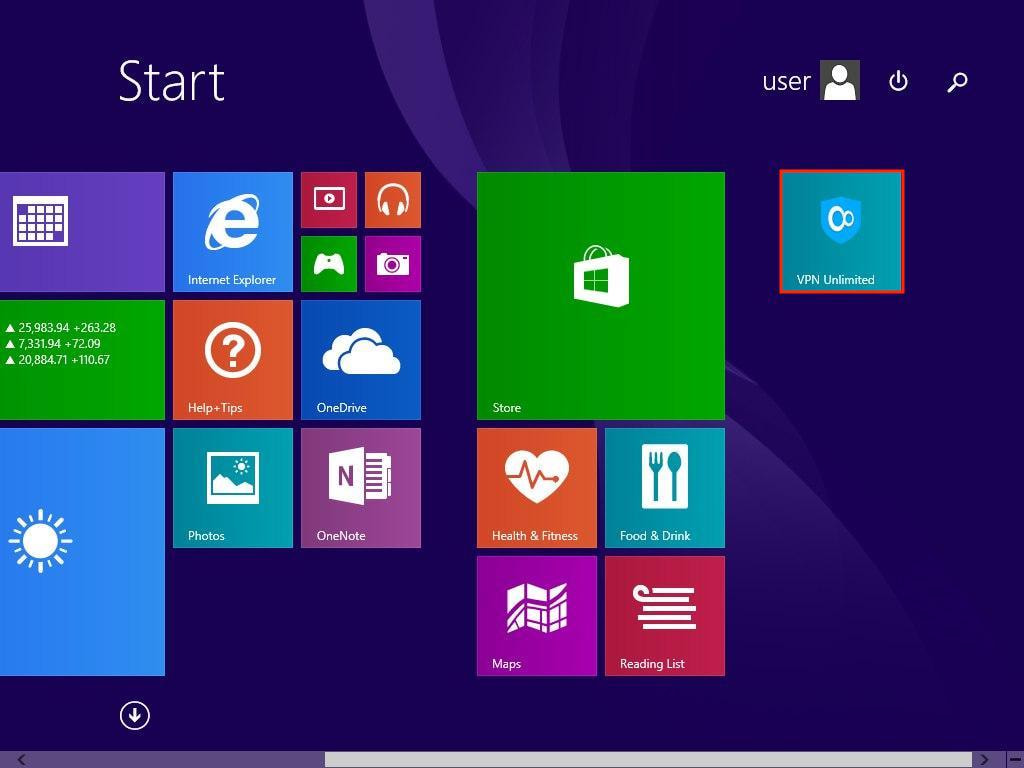
Si al inicio de la aplicación, el Firewall de Windows o cualquier otro Firewall, instalado en el sistema, solicita permiso para que los archivos open-vpn.exe y vpn-unlimited.exe accedan a la red, permita el acceso.
Si accidentalmente negó el acceso a estos archivos, abra el Firewall de Windows yendo a Start (Empezar) > Control Panel (Panel de control) > Windows Firewall (Firewall de Windows). Seleccione Allow a program or feature through Windows Firewall (Permitir un programa o característica a través del Firewall de Windows).
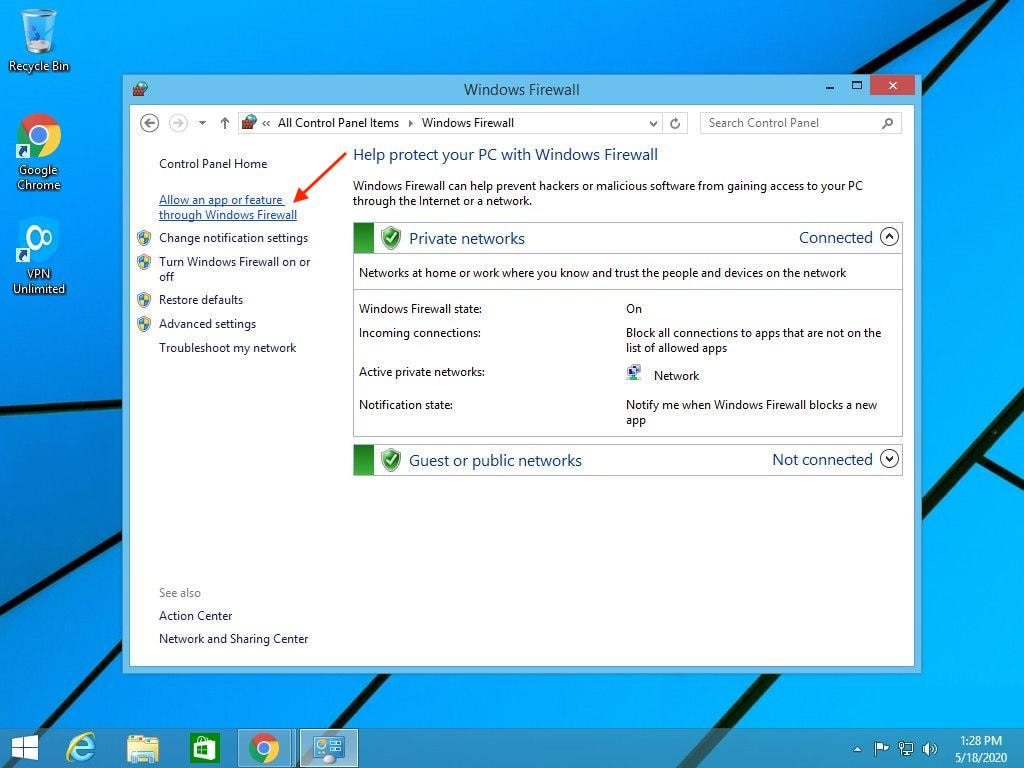
Busque VPNUnlimited en la lista, haga clic en el botón Change settings (Cambiar Ajustes) y marque ambas casillas de verificación para VPN Unlimited y OpenVPN®. Luego haga clic en OK.
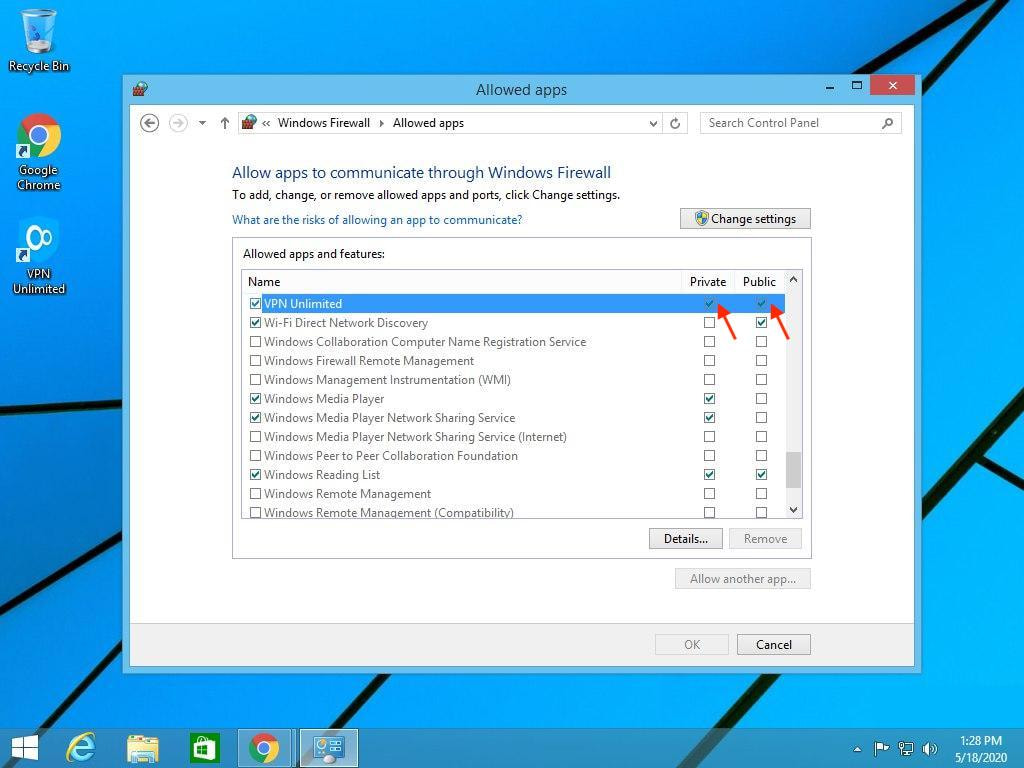
Si ya tiene un KeepSolid ID, simplemente ingrese su dirección de correo electrónico y contraseña y presione el botón Sign in (Iniciar sesión). También puede continuar con las cuentas de Facebook o Google.
Para crear un nuevo KeepSolid ID, de clic en Create KeepSolid ID (Crear KeepSolid ID) e introduzca su dirección de correo electrónico y contraseña. Luego, repita su contraseña, marque la casilla junto a By continuing, you agree to our… (Si continúa, acepta nuestro…) y presione el botón Sign up (Registrarse).
Puede encontrar más información sobre KeepSolid ID y por qué lo necesita en esta página.
2. Cómo eliminar VPN Unlimited de Windows 8 / 8.1
Para eliminar la aplicación para Windows 8/8.1, vaya a Control Panel (Panel de control) > Programs (Programas) > Programs and Features(Programas y características). Seleccione VPN Unlimited y haga clic en Uninstall (Desinstalar).
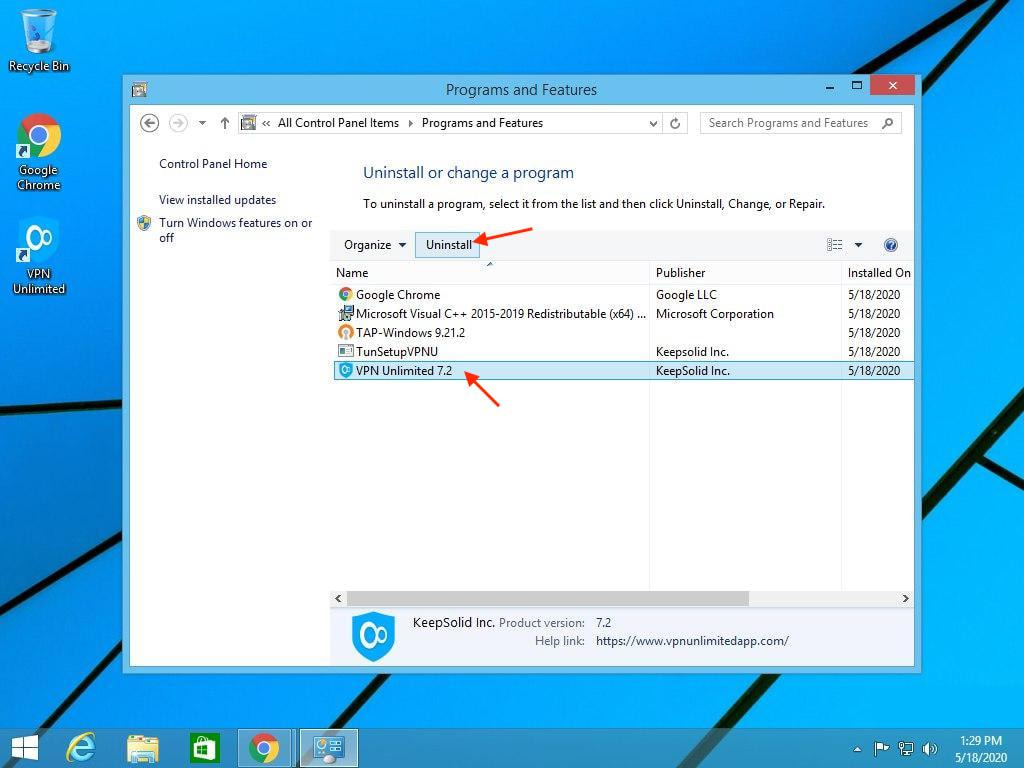
3. Cómo actualizar VPN Unlimited para Windows 8/8.1 a la última versión
El programa busca actualizaciones automáticamente cada vez que se inicia. Sin embargo, puede buscar manualmente una nueva versión: abra la aplicación, vaya al Menu (Menú)> Information (Información) y haga clic en Check for updates (Buscar actualizaciones).
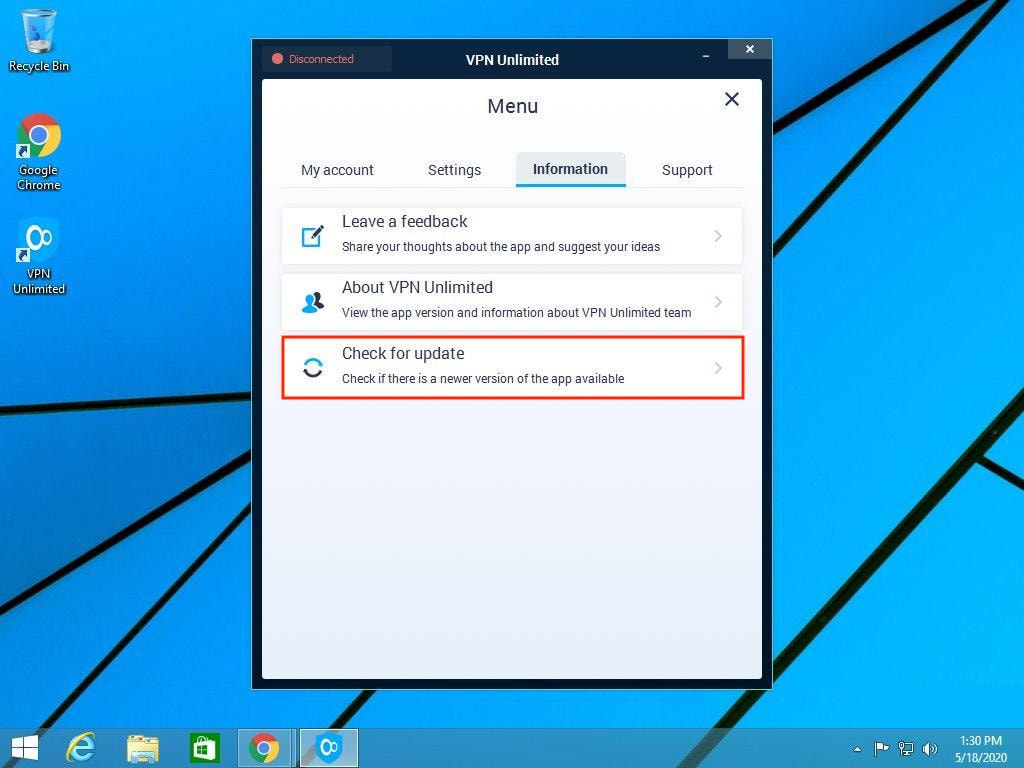
Para obtener instrucciones detalladas sobre cómo usar la aplicación VPN Unlimited en Windows 8, consulte esta guía. Si tiene otras preguntas o sugerencias sobre nuestro servicio, comuníquese con nuestro equipo de atención al cliente en [email protected].
Obtenga VPN Unlimited y disfrute de Internet sin restricciones
Descargue VPN Unlimited, obtenga una prueba gratuita de 7 días + garantía de devolución de dinero de 30 días, ¡y comience a navegar por la web de forma segura y anónima!